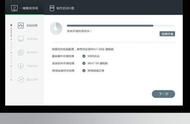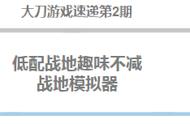4、上图点击“下一步”,如下图所示:在线下载选择的系统镜像,等待下载完成,重启电脑自动安装电脑系统

总结:此方法适用于电脑可以正常进入操作系统的情况,操作简单,不需要任何技术基础,适用于绝大一部分人使用。缺点:安装的系统是软件内自动推荐,一般是常见的装机版系统,可能会有一些捆绑软件。
电脑系统损坏,已不能正常进入系统,怎样快速系统?一、准备工作:电脑系统镜像、微PE软件(根据现在电脑系统版本,选择32或64位)

注意:文件不要放在系统盘分区,放在其他磁盘分区
二、打开微PE软件,选择“立即安装进系统”,并打开下拉选项